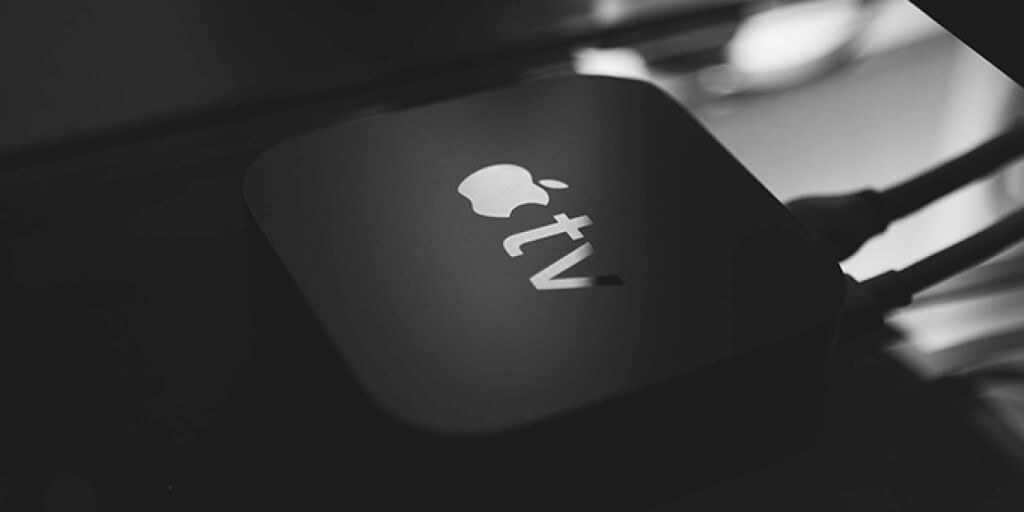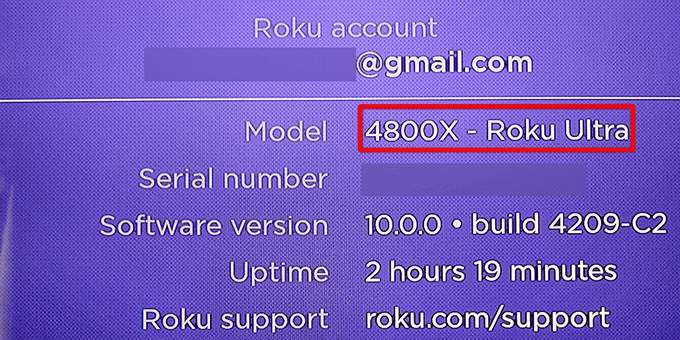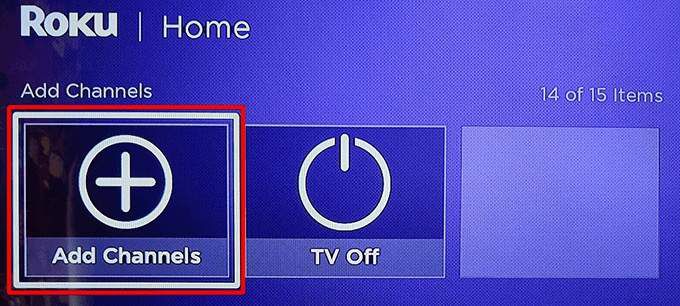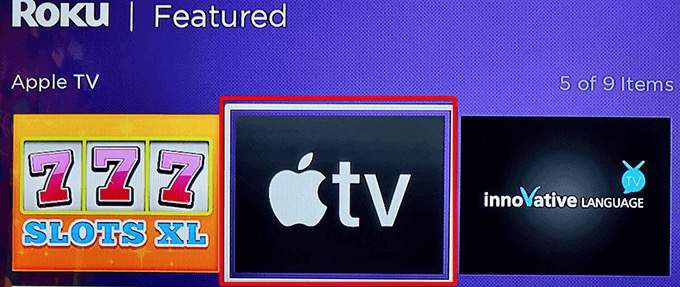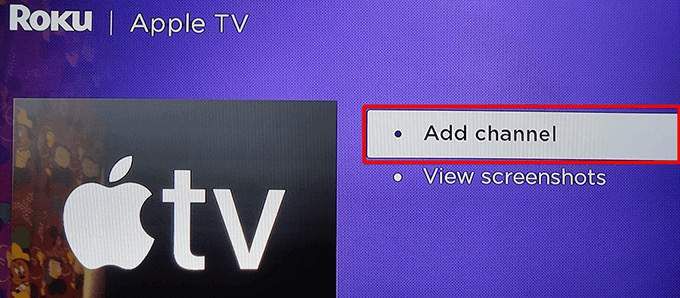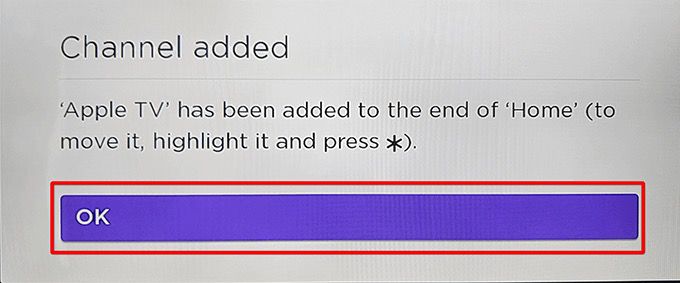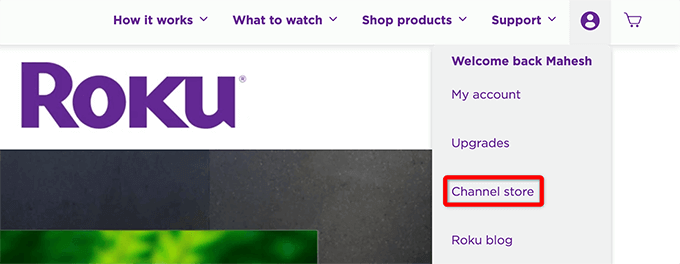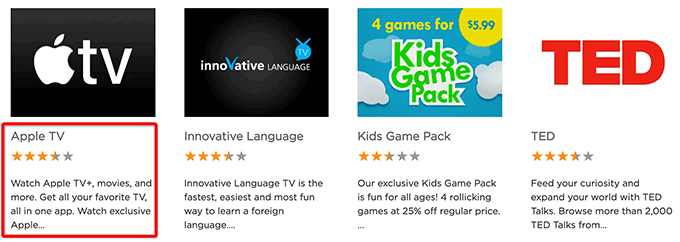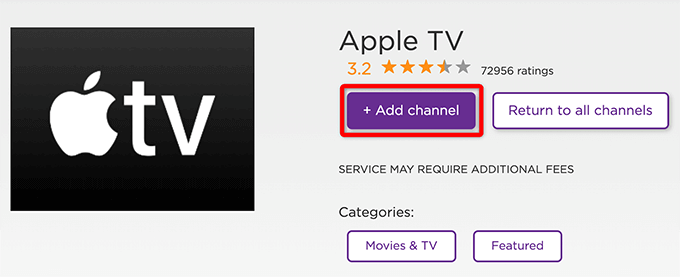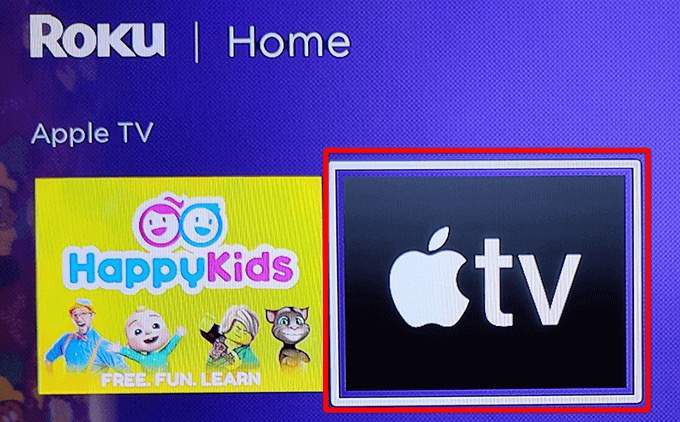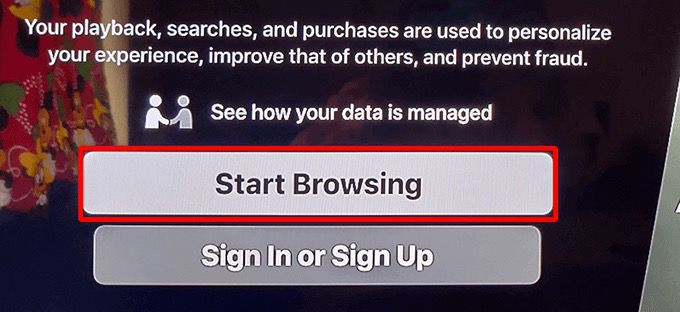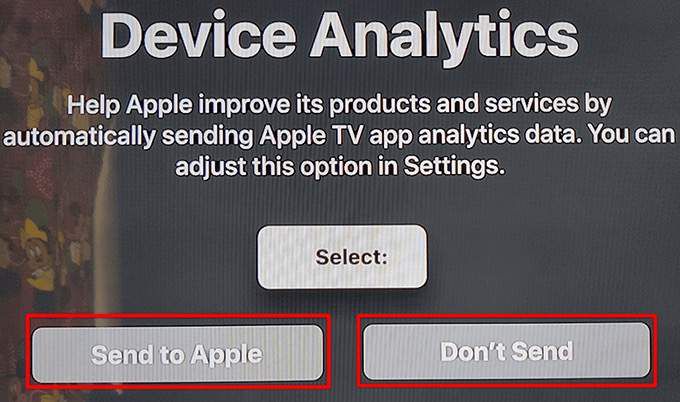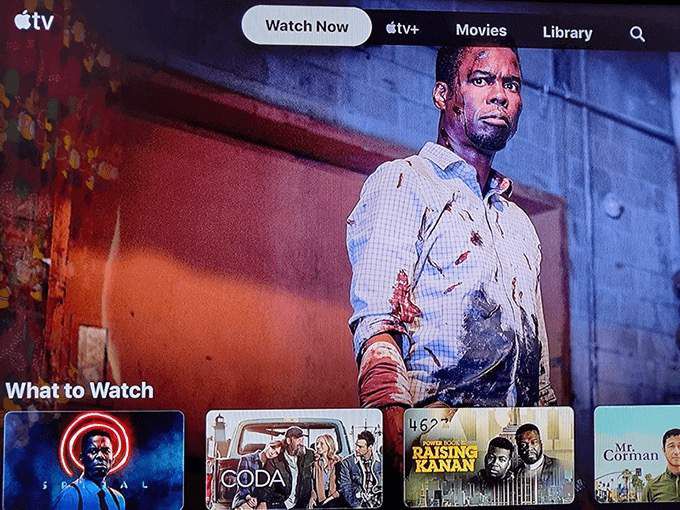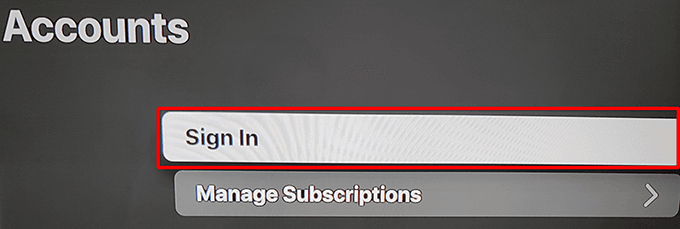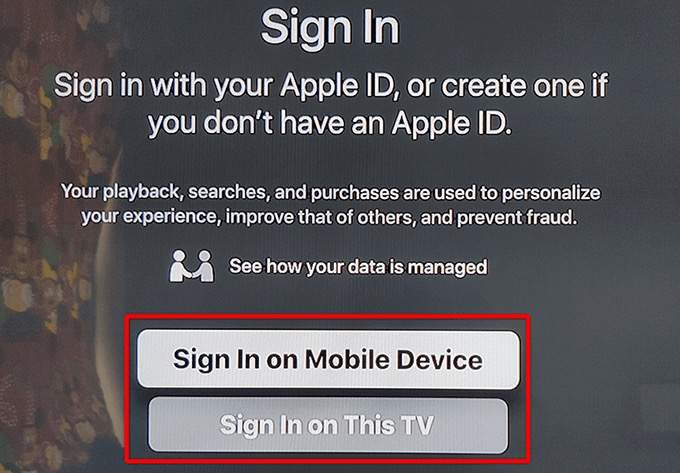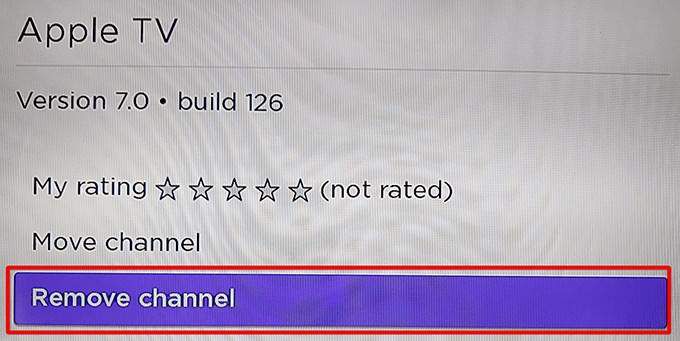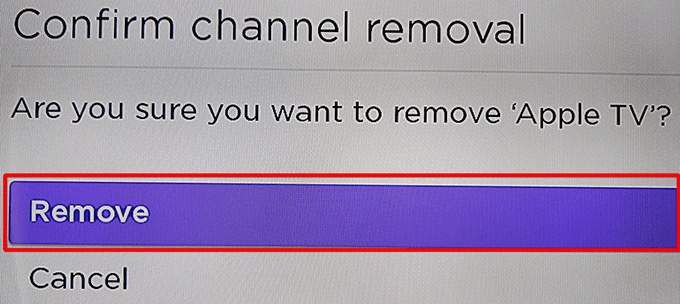Roku 让您可以访问世界上最流行的流媒体服务 的一些内容,包括 Apple TV。如果您想观看 Apple TV 的内容,但没有 Apple TV 盒,现在您只需使用 Roku 设备即可。
开始观看 苹果电视 Roku,您需要一台支持此流媒体服务的 Roku 设备。然后,只需为您的设备添加一个合适的频道,您就可以开始流式传输了。
第一步:检查您的 Roku 与 Apple TV 的兼容性
并非所有 Roku设备 都适用于 Apple TV。因此,首先,确定您的 Roku 设备是否是受支持的设备之一。
使用以下步骤查找您的 Roku 型号:
进入设置>系统>关于Roku。
在“关于”屏幕上,记下型号中的 Roku 型号strong>字段。
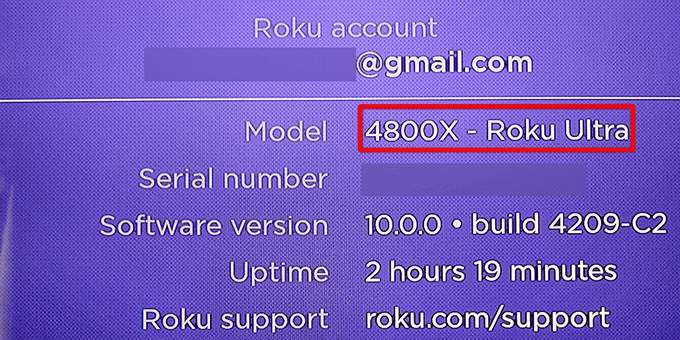
以下是 Apple TV 支持的 Roku 设备列表。将您的 Roku 型号与这些型号相匹配,看看您的型号是否是受支持的型号之一。
Roku TV:7000x、C000x、8000x、A000x、6000x
Roku Streambar :9102
Roku Streambar Pro:9101R2
Roku 智能条形音箱:9101
Roku 智能条形音箱:9100
Roku Express:3900, 3930
Roku Express+(增强版):3910、3931
Roku Express 4K:3900、3940
Roku Express 4K+(增强版):3910、3941li>
Roku HD:3932
Roku Streaming Stick:3600、3800
Roku Streaming Stick+(增强版):3810、3811
Roku Premiere: 3920、4620
Roku Premiere+(增强版):3921、4630
Roku Ultra:4640、4660、4661、4670、4800
Roku Ultra LT:4662
Roku 2:4205、4210
Roku 3:4200、4230
如果您的 Roku 型号与这些型号之一匹配,请转到
第 2 步:将 Apple TV 频道添加到 Roku
有两种方法可以获取 Apple TV电视频道罗库。一种方法是从 你的 罗库 设备本身添加频道。另一种方法是从 Roku 网站添加频道。我们将向您展示这两种方法。
1.从 Roku 设备本身添加 Apple TV 频道
如果您无法使用计算机或智能手机,请使用您的 Roku 设备添加 Apple TV 频道。
访问 Roku 的主界面。
选择主页,向下滚动,然后选择添加频道。ol>
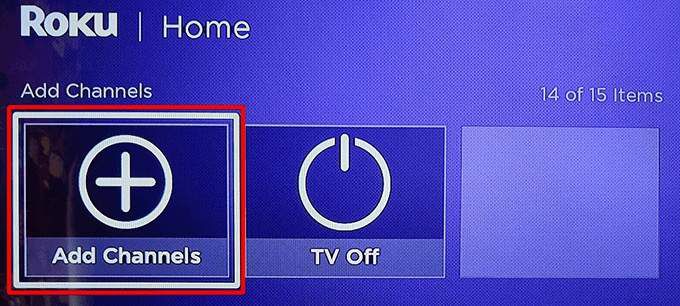
从左侧的类别中选择精选,然后在右侧选择Apple TV.
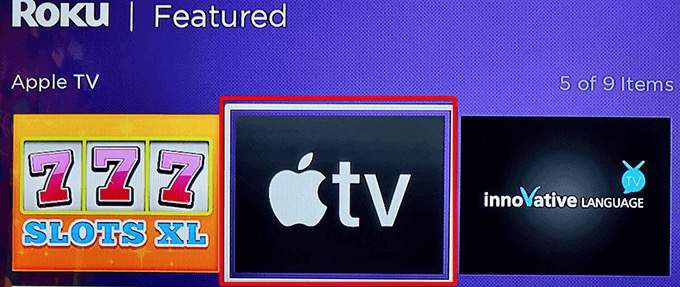
在 Apple TV 屏幕上选择添加频道。
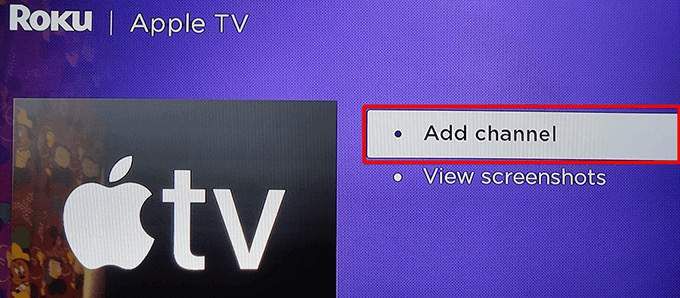
等待 Roku 安装 Apple TV 频道。
频道已添加消息框会出现。在此框中选择确定以关闭该框。
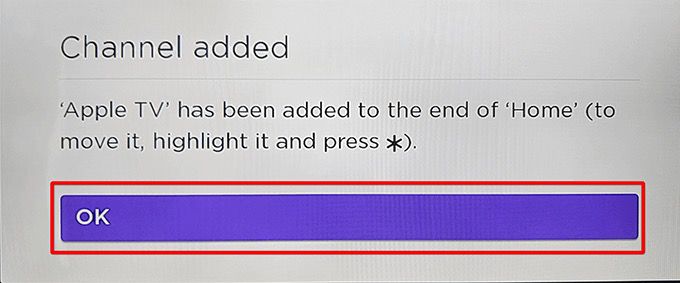
2.从 Roku 网站添加 Apple TV 频道
您可以使用 Roku 网站查找并添加流媒体频道 到您的设备。如果您已经在使用计算机,这是一种理想的方法。
在计算机上打开网络浏览器,然后转到 罗库 网站。如果您尚未登录,请登录您的帐户。
从右上角选择您的个人资料图标,然后选择频道商店。
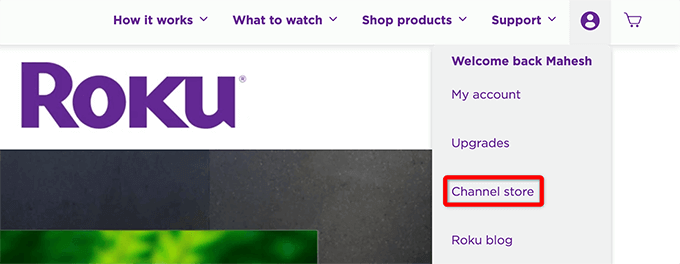
选择页面顶部的精选,然后在频道列表中选择Apple TV。
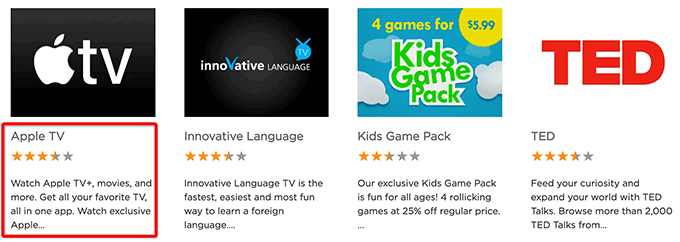
在 Apple TV 屏幕上选择添加频道。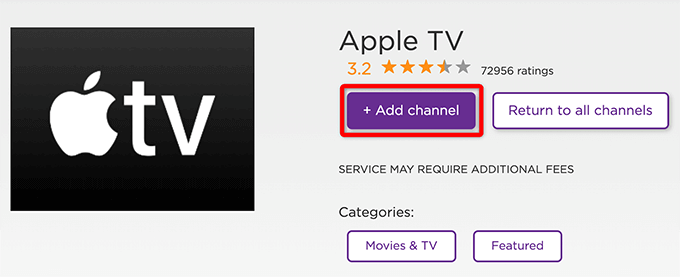
如果网站要求您重新输入 Roku 登录详细信息,请输入并继续。
添加频道后,添加频道按钮应变为灰色。
第 3 步:在 Roku 上配置和使用 Apple TV
您已在 Roku 设备上成功安装 Apple TV。现在,与任何其他频道一样,您可以开始使用这个新添加的服务并使用其内容。
通过选择主页然后<启动新安装的 Apple TV 频道Roku 主界面上的strong>Apple TV。
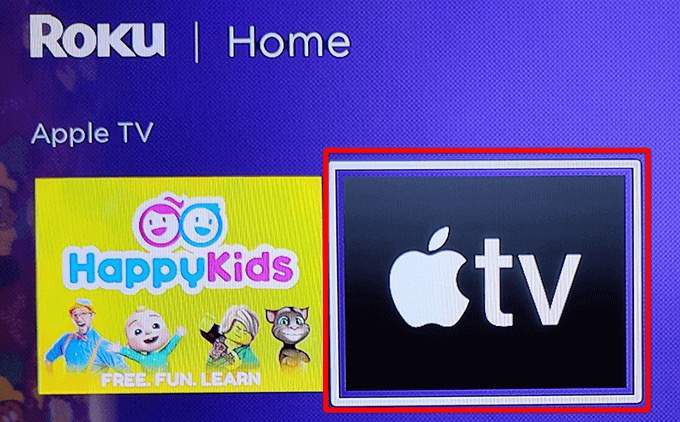
选择开始浏览在 Apple TV 屏幕上。
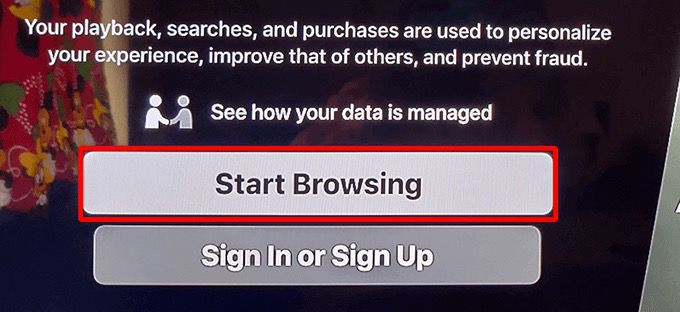
设备分析页面将打开。在这里,选择是否要将分析数据从您的应用发送到 Apple。
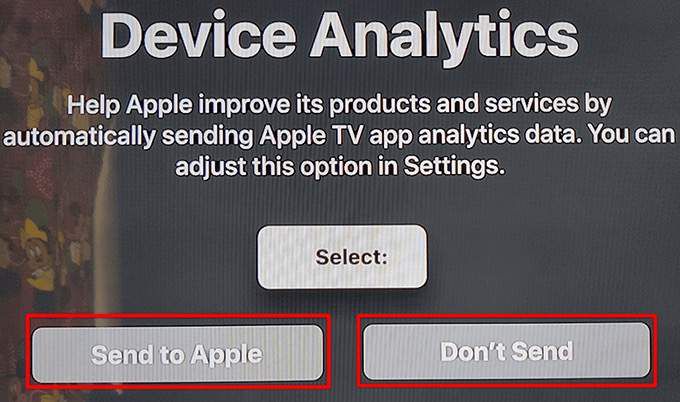
Apple TV 的主屏幕应该出现。在这里,您可以找到并观看您喜爱的节目。
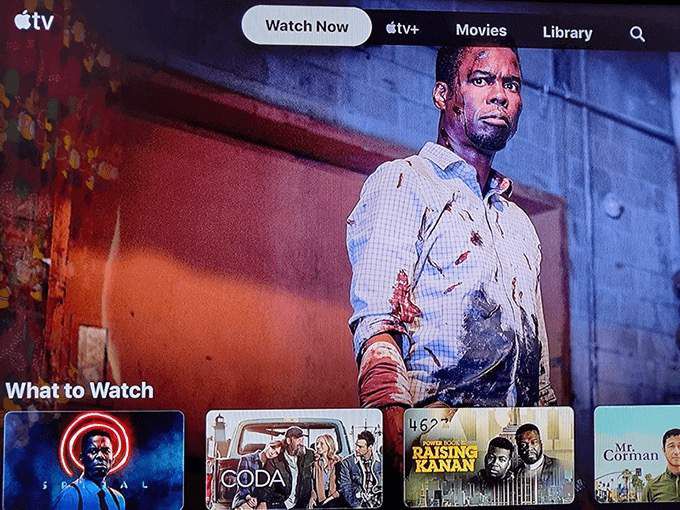
要登录您的 Apple 帐户,请选择齿轮图标,然后选择帐户>登录。
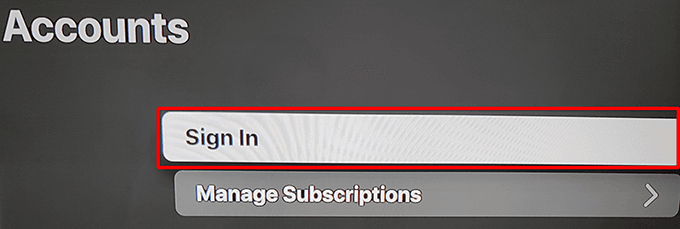
在登录屏幕上,选择登录方法。您可以使用手机或 Apple ID 登录凭据登录。
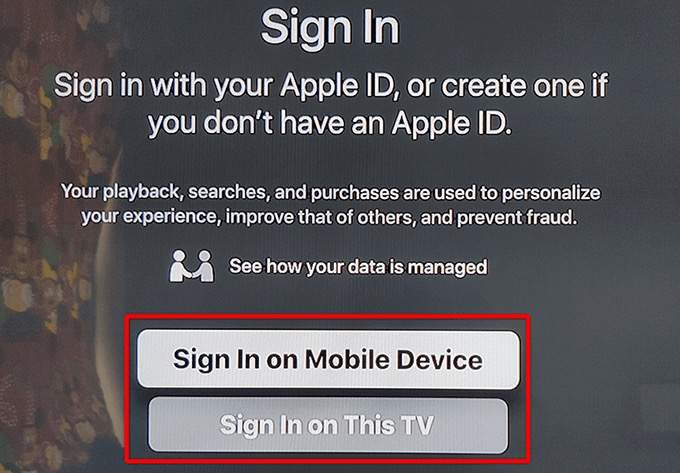
Apple TV 现在应显示个性化
现在在 Roku 上添加并配置了 Apple TV,您可以开始观看您最喜爱的节目和电影 该服务必须提供的内容。
从 Roku 中删除 Apple TV
如果您不再希望在 Roku 上保留 Apple TV,您可以删除该频道,这将删除对流媒体服务的访问权限。请注意,删除频道不会删除您的 Apple 帐户。
选择主页,然后在 Roku 上突出显示 Apple TV。li>
选择 Apple TV后,按 Roku 遥控器上的星号 (*)按钮。
选择删除频道从 Apple TV菜单中。
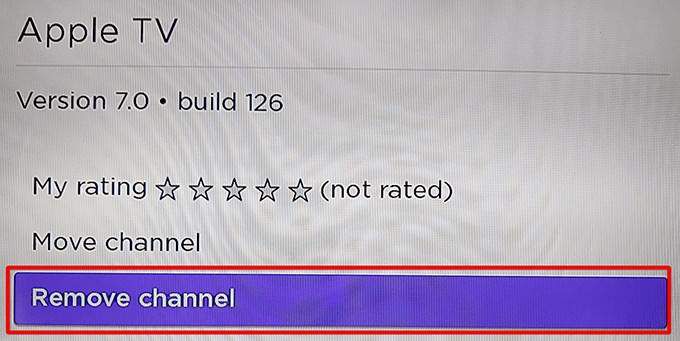
选择删除在确认频道删除提示中。
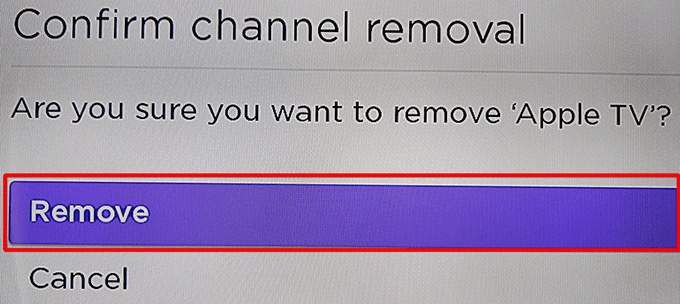
Apple TV 现在已从您的 Roku 中删除。要重新添加它,请按照之前有关如何添加 Apple TV 频道的流程进行操作。
我们希望本指南能帮助您在 Roku 设备上访问您喜爱的 Apple TV 节目。在下面的评论中告诉我们您喜欢此流媒体服务的哪些内容。
相关文章: